登录
- 微信登录
- 手机号登录
微信扫码关注“汇帮科技”快速登录
Loading...
点击刷新
请在微信【汇帮科技】内点击授权
300秒后二维码将过期
二维码已过期,点击刷新获取新二维码
登录
登录
其他登录方式
来源:汇帮科技 修改日期:2025-09-26 11:00
"哎呀,刚从网上下载的表情包全是WebP格式,手机点开直接显示损坏!电脑打开又不兼容,这可太让人抓狂了!"别慌!今天我就把压箱底的5个超实用方法全教给你,让你轻松搞定格式转换,再也不为图片打不开发愁
一、汇帮图片处理器:批量转换不求人,安全可靠超省心
作为咱们最推荐的本地工具,用起来又快又稳,下面一步步带你操作:
步骤一:打开软件后,界面会跳出两个超方便的上传方式——要么直接点击"添加文件"按钮,要么更简单,直接把图片拖到软件窗口里就行!支持批量上传,一次拖进去十张八张图片也没问题,简直是懒人福音!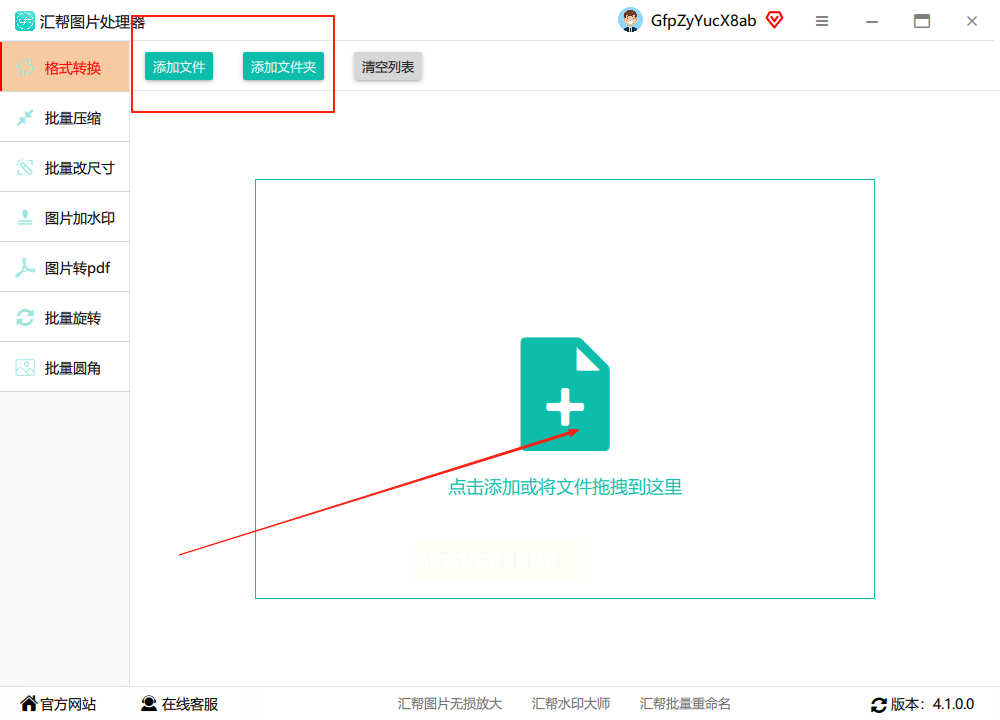
步骤二:图片上传成功后,你会看到下方弹出的导出设置面板。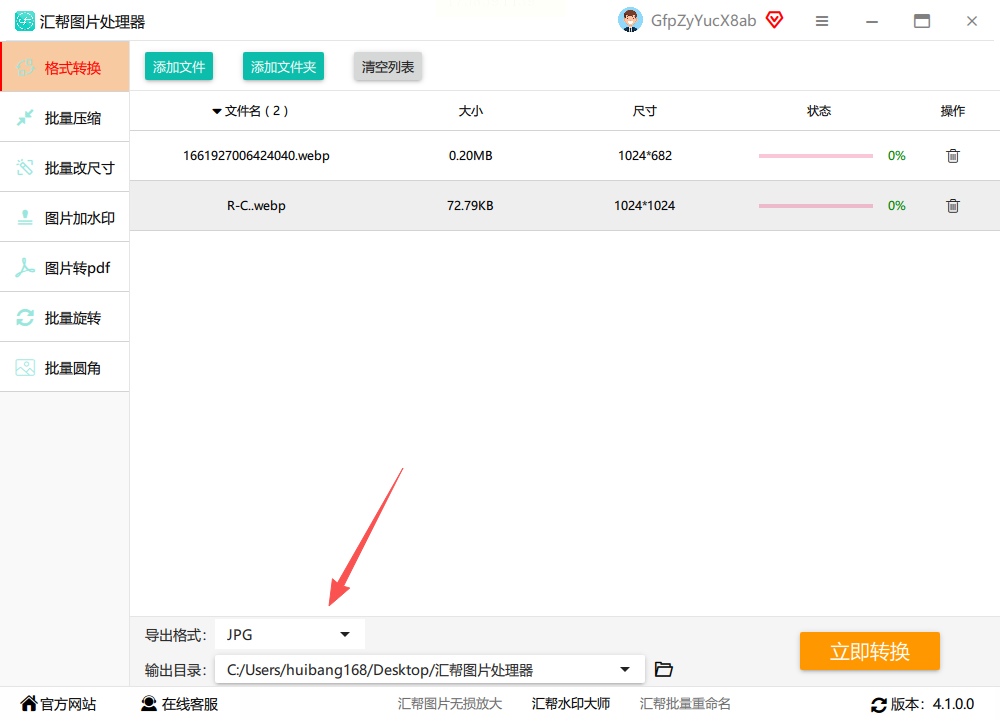 这里格式选择超丰富,从JPG到PNG、GIF全都有,咱们要转成JPG,直接点选JPG格式就行。
这里格式选择超丰富,从JPG到PNG、GIF全都有,咱们要转成JPG,直接点选JPG格式就行。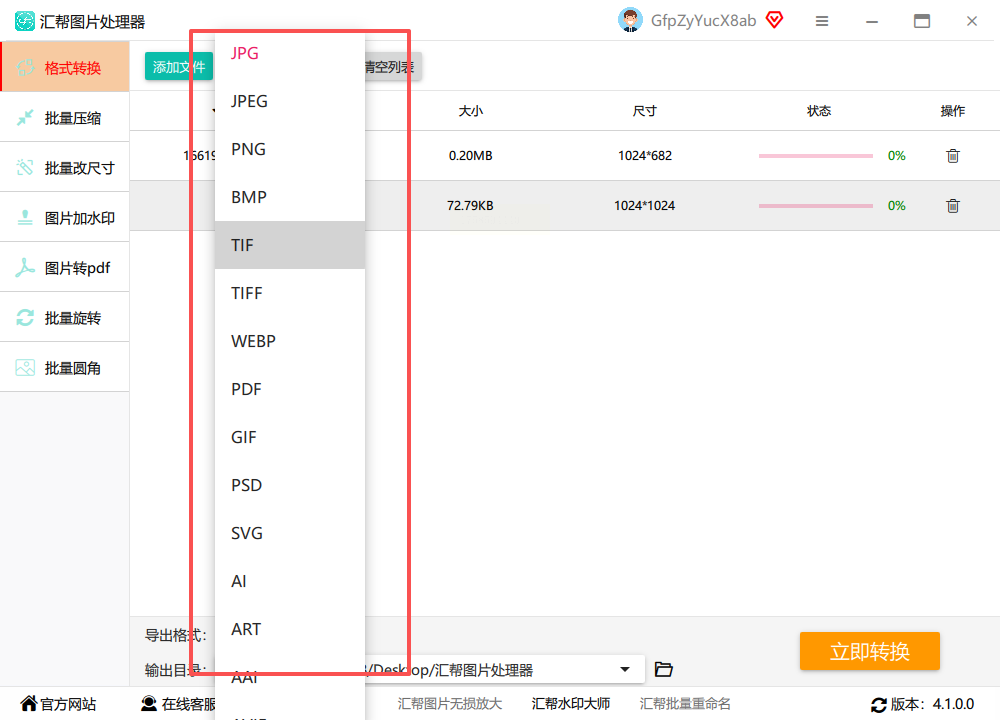
步骤三:接着选择保存位置,设置好格式和位置后,直接点击"立即转换"按钮!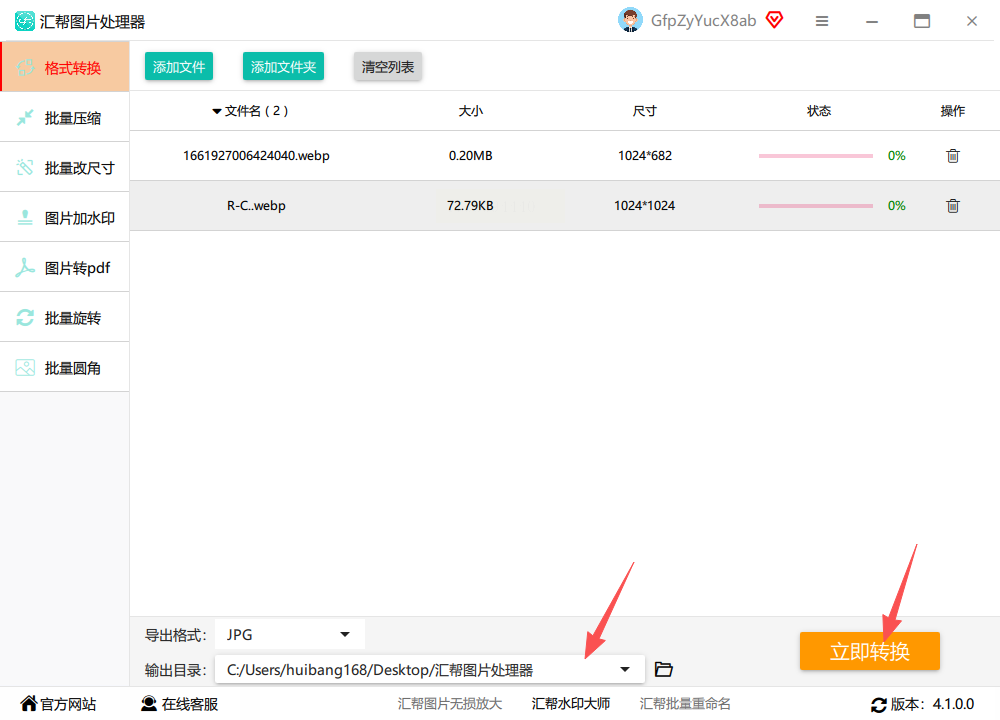 软件处理速度超快,一般几秒钟就能把所有图片都转成JPG格式,转换完成后会自动弹出提示,告诉你图片已成功导出到指定位置。
软件处理速度超快,一般几秒钟就能把所有图片都转成JPG格式,转换完成后会自动弹出提示,告诉你图片已成功导出到指定位置。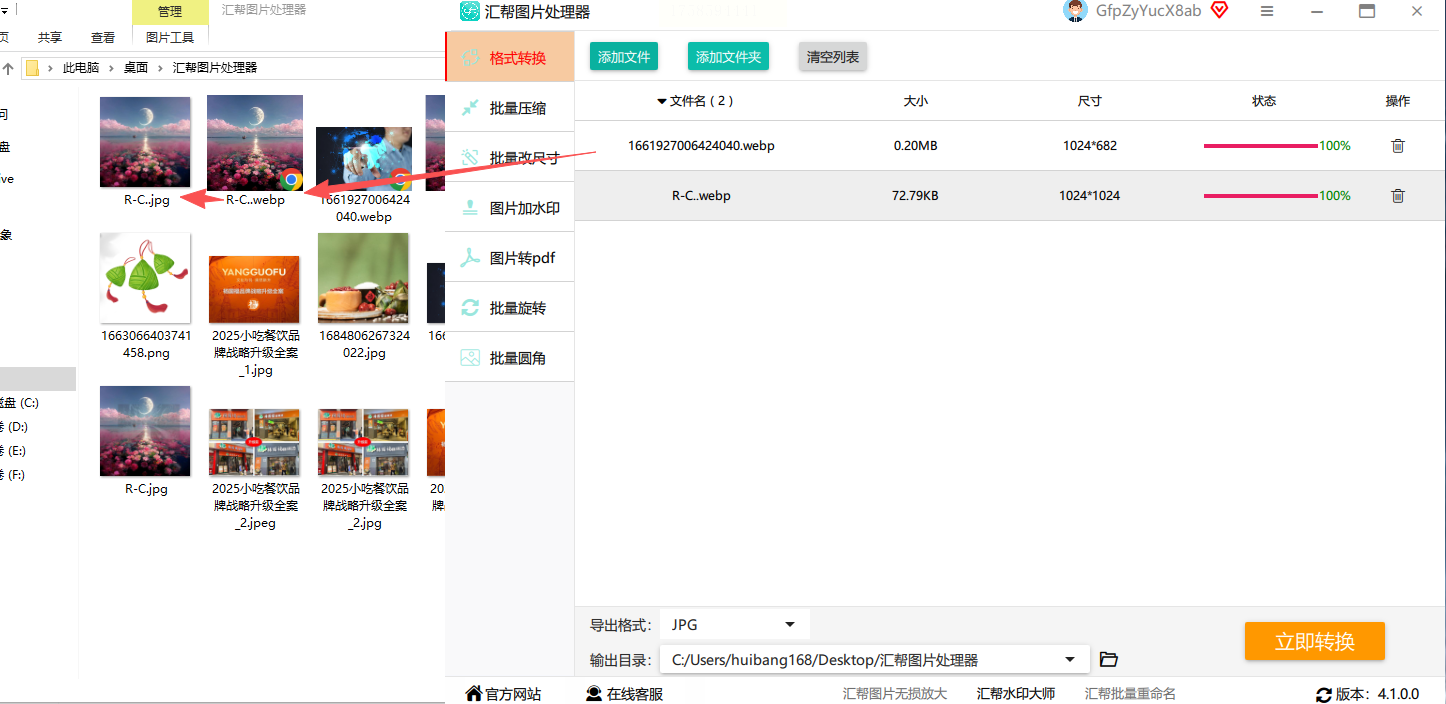
步骤四:这时候你去目标文件夹看看,原来的WebP图片还好好地躺在那里,新生成的JPG图片已经乖乖待在旁边啦!完全不用担心原图被修改,这就是本地软件的安全感!
二、 Convertio(国际范在线转换平台)
步骤一:打开网站(直接在浏览器输入网址就行,不用安装任何东西),点击中间那个醒目的"选择文件"按钮,或者直接把WebP图片拖进去。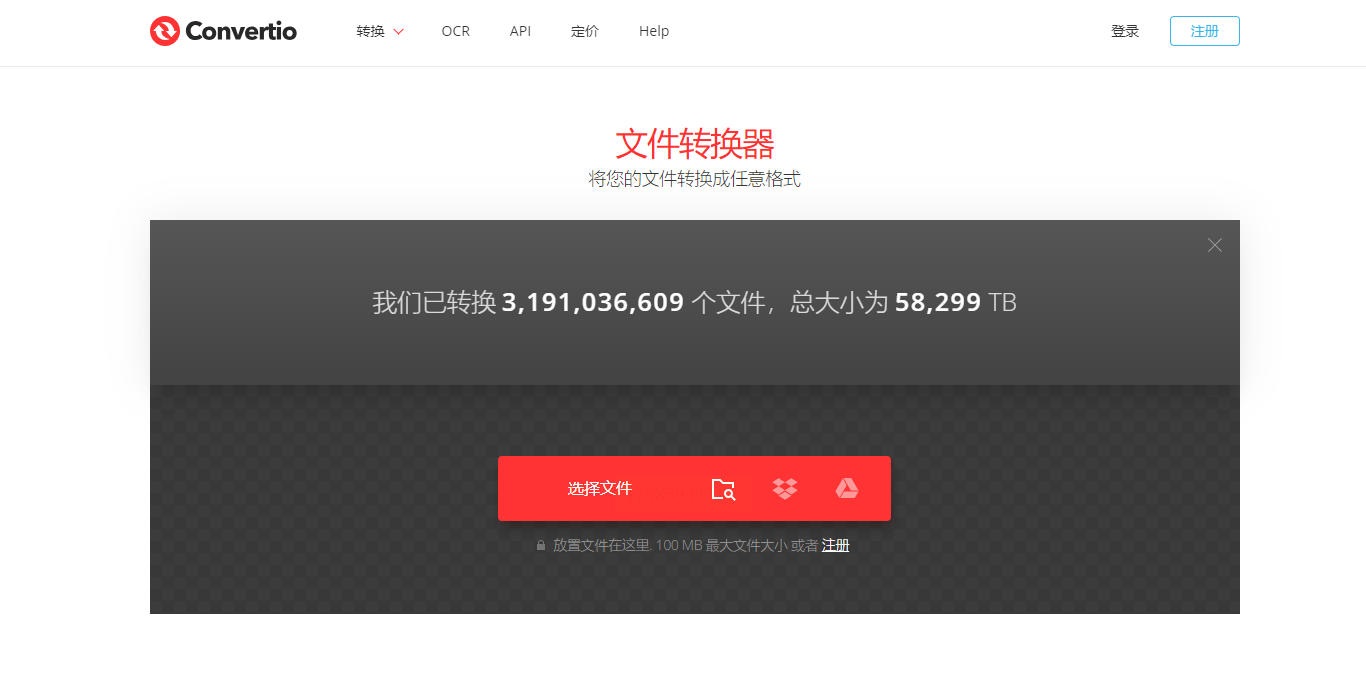
步骤二:上传完图片后,网站会自动识别格式,你只需要在右侧的"输出格式"里找到"JPG",选好后点击"转换"按钮。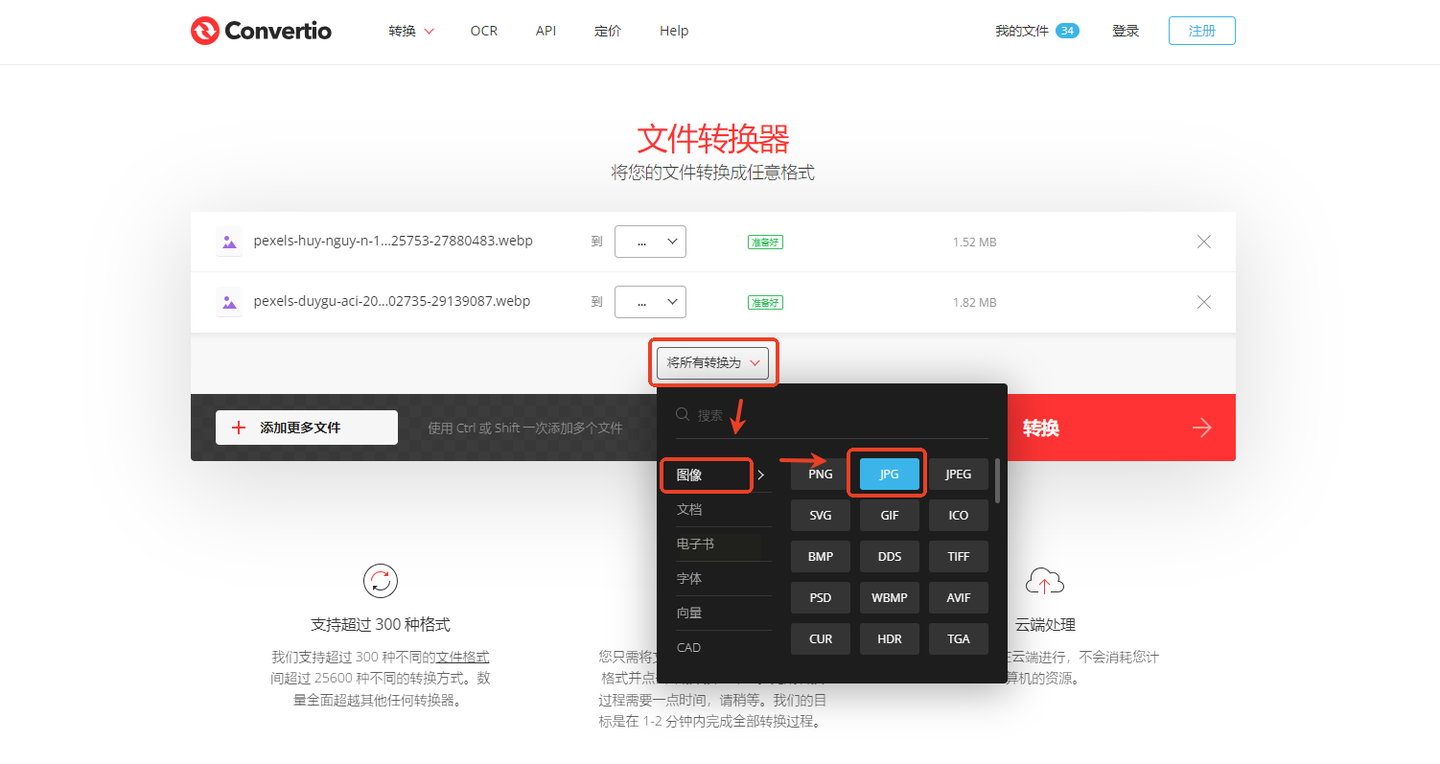
步骤三:稍等几秒钟(网快的话1秒就好),网站会自动生成转换后的JPG图片,点击下载按钮就能把图片保存到手机或电脑里啦!
2. 懒人办公(中文界面超友好)
步骤一:打开网站后,在首页找到"图片工具"分类,点击"图片格式互转"。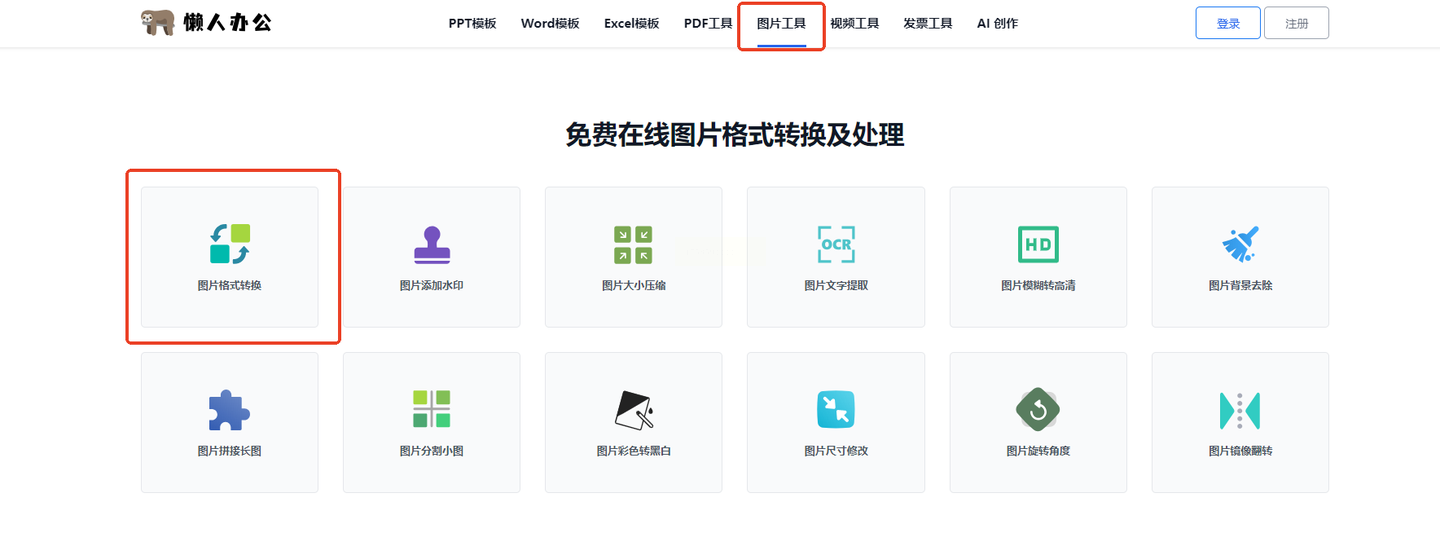
步骤二:进入后选择"其他格式互转",把WebP图片拖进去或者点击上传。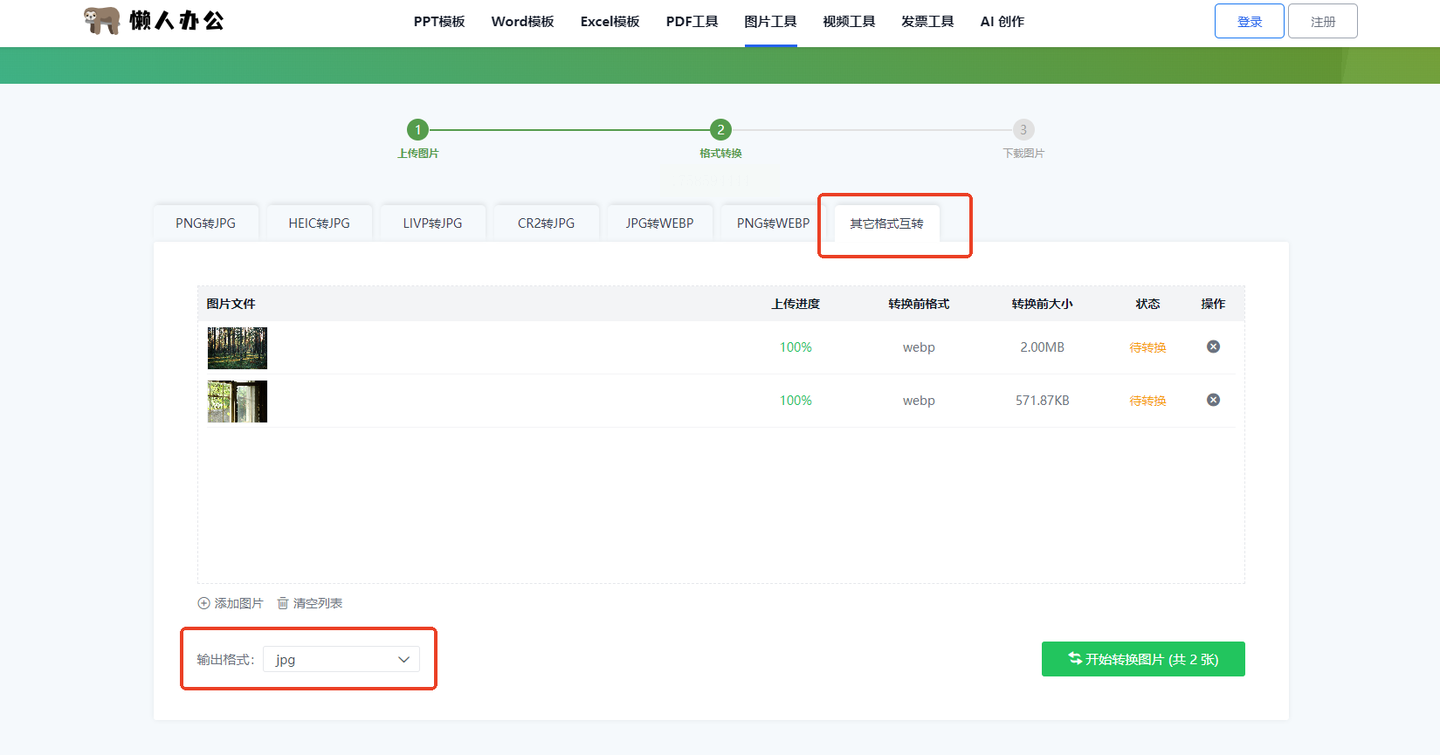
步骤三:在输出格式里选"JPG",还能自定义图片质量,比如选"高质量"让图片更清晰,或者"压缩质量"让文件变小。
步骤四:最后点击"开始转换图片",转换完成后就能直接下载了,还支持批量转换,一次传多张图片也没问题。
三、 改图鸭(网页+客户端双模式)
步骤一:如果用网页版,直接在浏览器打开改图鸭网站,首页就有"图片格式转换"入口。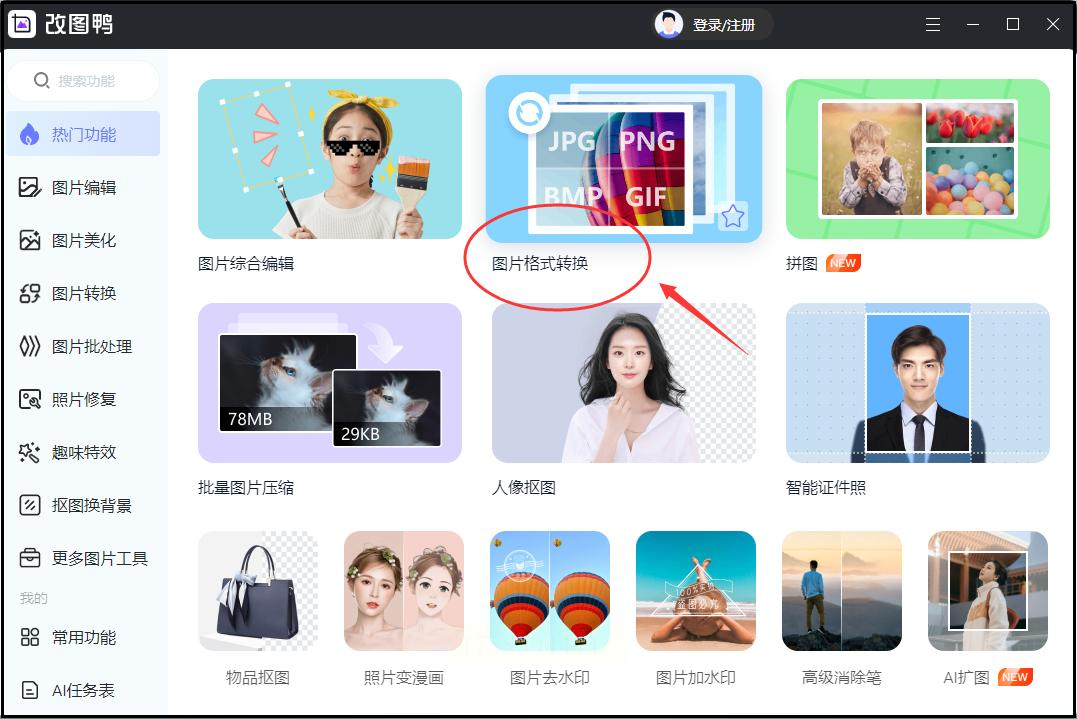
步骤二:上传WebP图片后,选择JPG格式,还能调整分辨率、裁剪等参数。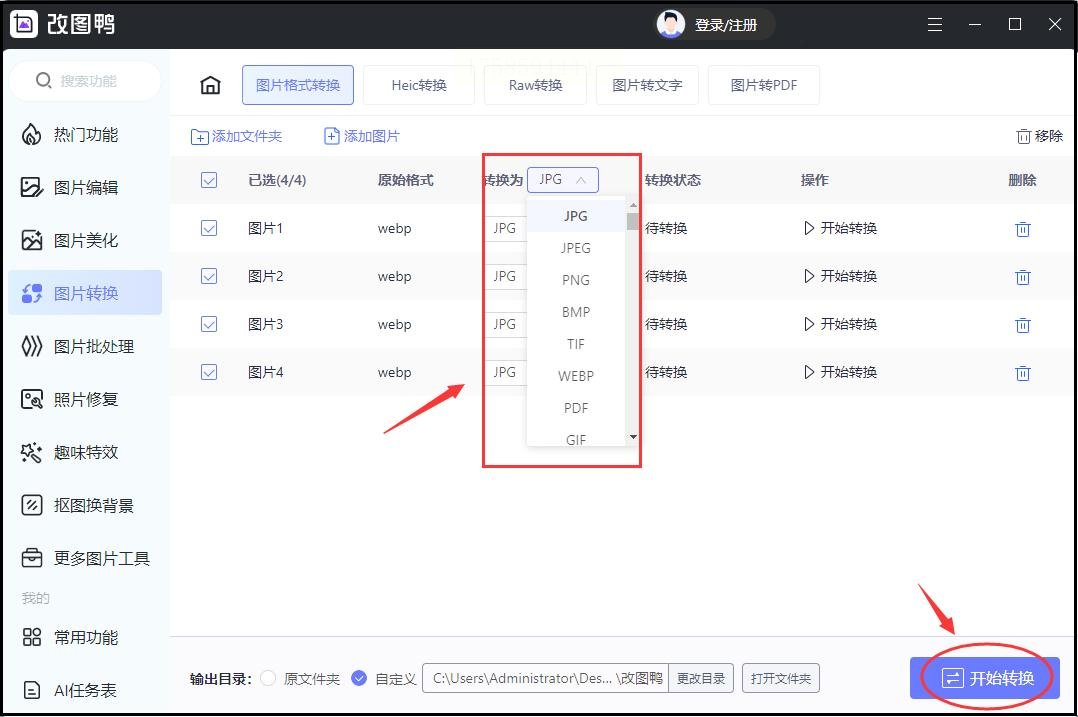
步骤三:点击"开始转换",转换完成后就能直接下载,而且支持电脑、手机、平板多端同步,换个设备继续处理也方便。
四、系统自带工具:老旧电脑必备,不用安装软件就能搞定
要是你的电脑是老旧系统或者担心安装软件占内存,Windows自带的画图工具就是最好的选择,操作超级简单:
步骤一:右键点击WebP图片,在弹出的菜单里选择"打开方式",然后找到"画图"(如果没显示画图,就点"更多应用",在列表里找)。
步骤二:图片在画图里打开后,点击左上角的"菜单"(三个点的图标),然后选择"另存为"。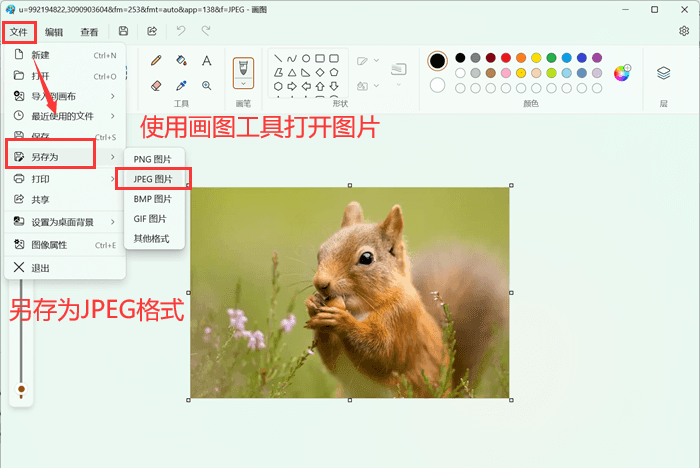
步骤三:在弹出的窗口里,文件格式选择"JPEG图片",给图片起个新名字,选个保存位置,最后点"保存"就大功告成啦!
五、手机端神器:出门在外也能随时转换,碎片时间就能搞定
如果是在手机上遇到WebP图片,这几个APP能帮你快速转换,而且操作简单到一看就会:
1. 美图秀秀(手机端必备)
步骤一:打开美图秀秀,点击"图片美化",导入需要转换的WebP图片。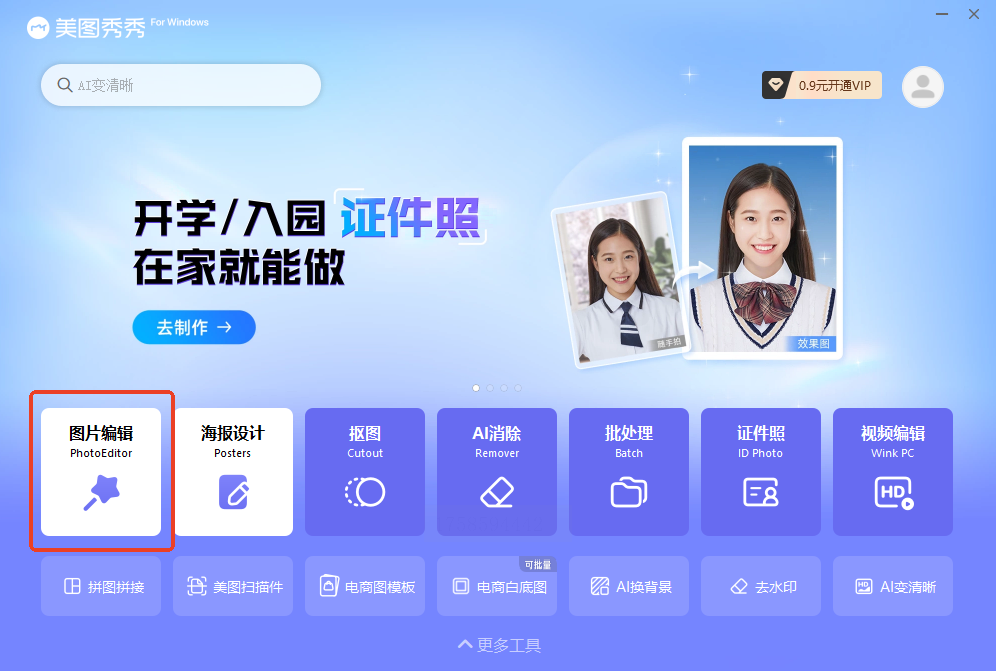
步骤二:图片打开后,不用做任何编辑,直接点击右上角的"保存"按钮。
步骤三:在弹出的格式选项里,选择"JPG",还能调整画质参数,最后点击"确认"就转换完成啦!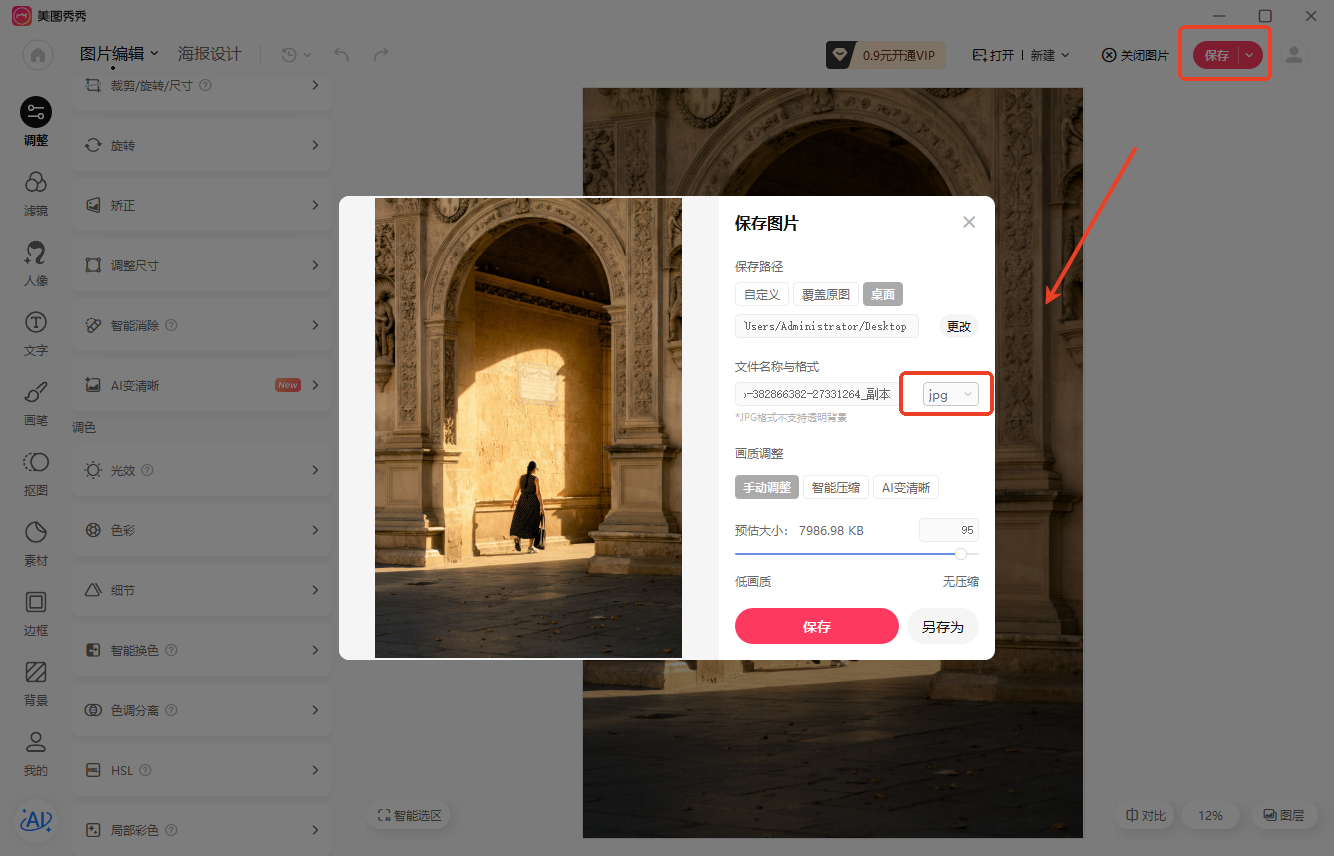
2. 在线图片转换器(手机网页版)
步骤一:在手机浏览器打开在线图片转换网站(比如搜"在线WebP转JPG"就能找到)。
步骤二:点击"选择文件",找到手机里的WebP图片上传。
步骤三:选择输出格式为JPG,点击转换,稍等片刻后下载图片,整个过程就完成了!
常见问题解答
1. Q:转换后的图片质量会不会变低?
A:用汇帮图片处理器的话,图片质量基本不会损失。在线工具里选"高质量"模式也能保持清晰度,放心用~
2. Q:转换后的图片有水印吗?
A:汇帮图片处理器是本地软件,完全没有水印!在线工具如果是免费版可能会有水印,不过像Convertio和改图鸭的免费版转换是不带水印的,放心选~
3. Q:改后缀名的方法安全吗?会不会损坏图片?
A:这个方法其实是"伪转换",如果原图片真的是WebP格式,直接改后缀名可能导致图片打不开,建议先用汇帮等工具转换,更稳妥~
如果还有其他问题,欢迎在评论区留言,我会一一解答的~让我们一起摆脱图片格式的烦恼,做个高效的图片小能手!
如果想要深入了解我们的产品,请到 汇帮科技官网 中了解更多产品信息!
没有找到您需要的答案?
不着急,我们有专业的在线客服为您解答!

请扫描客服二维码